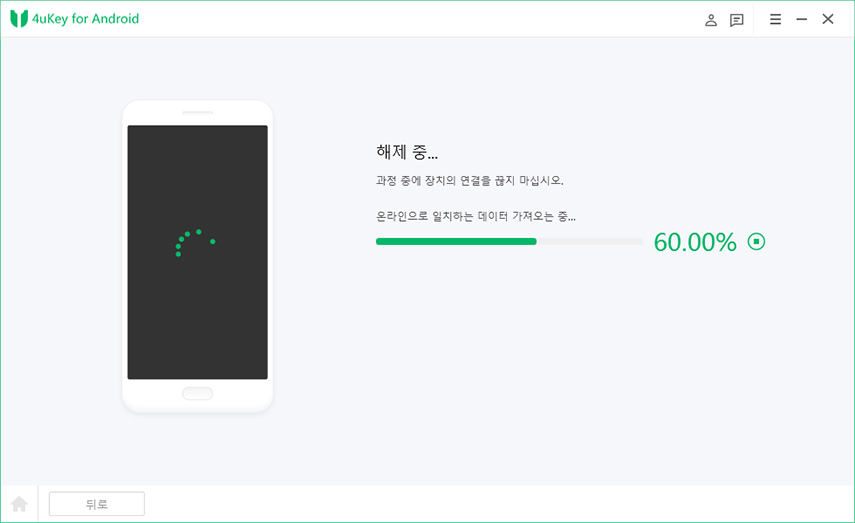삼성 원격 잠금 해제 완벽 마스터: 2025년 최신 공식·비공식 방법
by 오준희 업데이트 시간 2025-04-09 / 업데이트 대상 Unlock Android
휴대폰 하나만 있어도 금융거래부터 모든 것을 할 수 있는 세상이 되었습니다. 특히 갤럭시 사용자라면 삼성 페이 같은 금융 정보부터 개인적인 사진까지 소중한 데이터가 작은 휴대폰 하나에 다 담겨 있을 텐데요. 기기를 분실하거나 비밀번호를 잊어버려 잠금 화면을 풀 수 없는 상황이라면 정말 당황스러울 수 밖에 없지만 다행스럽게도 삼성에서는 원격으로 잠금을 해제할 수 있는 방법을 제공하고 있으니 이 글에서는 삼성 원격 잠금 해제에 관한 모든 것을 단계별로 알아보고, 특히 원격 제어가 실패했을 때 시도해볼 수 있는 비공식적인 방법까지 자세히 살펴보겠습니다.
- 파트 1: 삼성 원격 잠금 해제 시스템 핵심 이해
- 파트 2: 공식적인 삼성 원격 잠금 해제 방법
- 파트 3: 비공식 삼성 원격 잠금 해제 방법
- 파트 4: 오류 유형별 맞춤 솔루션
- 파트 5: 전문가급 사전 예방 설정 방법
파트 1: 삼성 원격 잠금 해제 시스템 핵심 이해
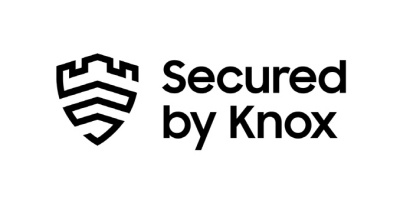
삼성 원격 잠금 해제 시스템을 잘 활용하려면 Knox 보안 시스템의 작동 원리를 이해하는 것이 중요한데요. 삼성의 보안 시스템인 Knox는 유저의 삼성 계정이 클라우드 서버를 연동시켜 스마트폰의 위치와 상태 정보를 서버로 전송하고 다른 기기에서 보낸 원격 명령을 실행하는 방식으로 작동됩니다.
물론 원격 잠금 해제 시스템을 이용하기 위해서는 몇 가지 필수 조건이 있는데요. 우선 스마트폰에 삼성 계정 로그인이 되어 있어야 하고, 인터넷 연결, 위치 서비스 활성화, '내 디바이스 찾기' 기능 활성화 및 충분한 배터리 잔량이 있어야 삼성 원격 잠금 해제 기능도 사용할 수 있습니다. 그럼 다음 파트에서는 공식적인 삼성 원격 잠금 해제 방법에 대해 하나씩 알아보겠습니다.
파트 2: 공식적인 삼성 원격 잠금 해제 방법
갤럭시 유저를 위한 공식적인 방법이 여러가지가 있는데 삼성 계정만 있다면 아래에서 알려드리는 여러 서비스를 이용해 통해 쉽게 문제를 해결할 수 있으니 참고해보세요.
1. Find My Mobile 활용 3단계 (웹·모바일 버전 차이)
Find My Mobile은 삼성에서 제공하는 공식 기기 찾기 서비스로 웹과 모바일 두 가지 버전으로 사용할 수 있어요. 각 버전의 사용법과 차이점을 살펴보겠습니다.
-웹 버전 사용방법
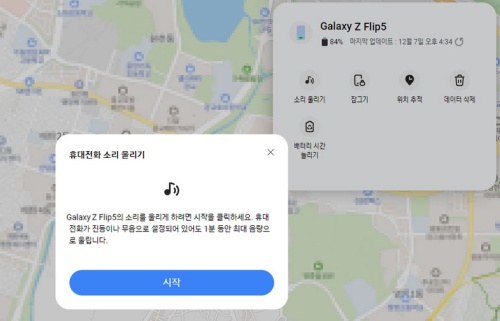
[findmymobile.samsung.com 방문 >삼성 계정 로그인
기기 선택 > 잠금을 해제하려는 기기 선택
잠금 해제 실행 > 왼쪽 메뉴에서 '잠금 해제' 옵션 선택
-모바일 버전 사용법
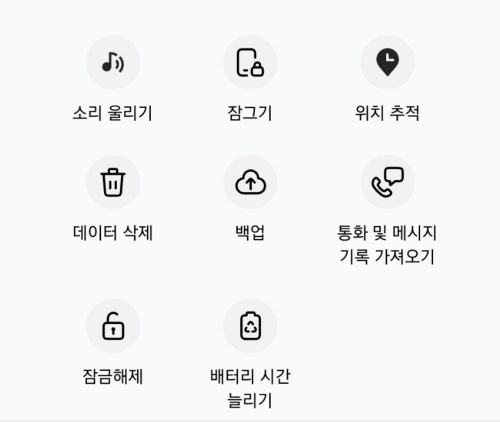
SmartThings 앱 실행 > 다른 삼성 기기에서 앱 열기 > 내 디바이스 탭 선택
화면 왼쪽 아래 탭 터치 > 기기 찾기 선택 > 상단 옵션에서 선택
잠금 해제 실행 > 대상 기기 선택 후 기능 사용
2. Google Find My Device 연동 시 유의점
삼성 기기는 안드로이드 운영체제를 사용하기 때문에 구글의 Find My Device 서비스도 활용할 수 있어요. 구글에서 제공하는 이 기능은 구글 계정을 이용하기 때문에 사용하기 편리하지만 삼성 서비스와 함께 사용할 때는 주의가 필요한데요. 두가지 서비스를 함께 사용하면 간혹 명령 때문에 충돌할 수 있으니 가능하면 삼성 기기는 Find My Mobile을 우선적으로 활용하는 것을 추천 드립니다.
-구글 파인드 모바일 사용 방법
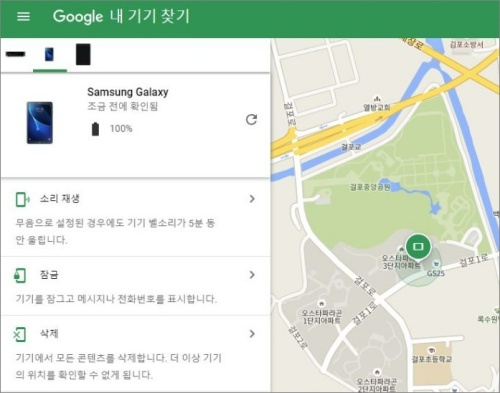
1) android.com/find 접속 > Google 계정으로 로그인
2) 기기 목록에서 원하는 기기 선택 > '기기 보호' 옵션 탭하기
3) 새 비밀번호 설정 또는 메시지 입력 > '잠금' 버튼 탭하기
3. SKT·KT·LG U+ 통신사별 추가 서비스
국내 주요 통신사들도 스마트폰 잠금 해제와 관련된 유용한 서비스를 제공하고 있으니 각 통신사별 서비스의 특징과 장단점을 표로 확인해보세요.
| 통신사 서비스 | 장점 | 단점 |
|---|---|---|
| SKT T세이프 | -전용 앱으로 간편함 -위치 추적 정확도 높은 편 -USIM 일시 정지 기능 |
-SKT 가입자만 이용 가능 -월 정액제 요금 발생 가능 |
| KT 안심 모바일 | -무료 기본 서비스 제공 -원격 데이터 삭제 기능 -웹과 앱 모두 지원 |
-위치 정확도 다소 부족한 편 -고급 기능은 유료 -설정 과정이 복잡한 편 |
| LG U+ 모바일 고객센터 | -간편한 본인 인증 -분실 신고와 잠금 기능 통합 |
-원격 잠금 해제 기능 제한적 -앱 설치 필수 -구형 모델 지원 부족 |
파트 3: 비공식 삼성 원격 잠금 해제 방법
사실 삼성에서 제공하는 공식적인 방법은 미리 활성화 되어 있어야 된다는 치명적인 단점이 있기 때문에 삼성 원격 잠금 해제가 불가능한 상황이 분명 발생할 수 있는 만큼, 삼성 계정을 잊어버렸거나 기기가 인터넷에 연결되지 않는 경우 아래의 비공식적인 방법도 고려해보세요. 다만, 이런 방법들은 데이터 손실 위험이 있으니 신중하게 선택하시기 바랍니다.
1. 시스템 충돌 시 ADB 디버깅 가이드 활용하기
ADB(Android Debug Bridge)는 안드로이드 기기와 컴퓨터 간 통신을 도와주는 개발자 도구로 시스템 충돌 시 매우 유용한 기능입니다. ADB를 사용하려면 USB 디버깅이 미리 활성화되어 있어야 하고 컴퓨터에 Android SDK Platform Tools가 설치되어 있어야 하니 준비물만 갖춰지면 초보자분들도 쉽게 따라할 수 있으니 미리 준비해두세요.
-ADB를 통한 잠금 해제 단계
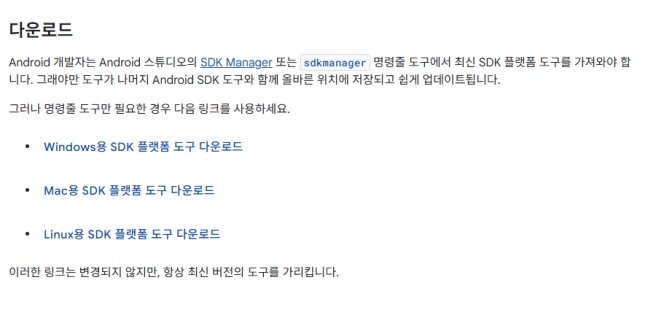
1) PC에 Android SDK 설치 > Platform Tools 폴더 열기 > 기기 연결
2) USB 케이블로 삼성 기기와 PC 연결 >명령 프롬프트 실행 > 관리자 권한으로 실행
3) ADB 명령어 입력 > adb devices 로 기기 인식 확인 > 잠금 파일 삭제 명령 실행
4) 제공된 명령어 순서대로 입력 > 기기 재부팅 > adb reboot 명령 실행하기
2. 4uKey for Android
공식적인 방법이나 비공식적인 방법 모두 실패했을 땐 전문 잠금 해제 프로그램인 Tenorshare 4uKey for Android는를 활용하는 방법이 있습니다. 이 프로그램의 가장 큰 장점은 한글 인터페이스를 지원하고 몇 번의 클릭만으로 복잡한 잠금 문제를 해결할 수 있다는 잠으로 공식 지원 방법인 삼성 계정이나 구글 계정이 없어도 다양한 잠금 유형 (PIN, 패턴, 비밀번호, 지문 등)을 해제할 수 있으며, 최신 갤럭시 모델까지 대부분 지원 가능합니다.
소프트웨어를 다운로드하여 설치하세요.
잠금 화면과 구글 락을 해제할 수 있으며 기기를 연결한 뒤 "잠금화면 해제"를 선택하세요.

연결되면 "시작"을 클릭하여 안내를 확인하세요.

공장 초기화가 진행됩니다.

3. OEM 잠금 해제 시도 전 확인해야 할 체크리스트
OEM 잠금 해제는 제조사의 제한을 우회하는 과정을 뜻하며 비공식적인 방법을 시도하기 전에 반드시 확인해야 될 체크리스트를 미리 확인해보세요.
- OEM 잠금 해제는 대부분 데이터 초기화가 필요하므로 중요한 데이터가 백업되어 있는지 확인해주세요.
- OEM 잠금 해제는 기기의 보증을 무효화할 수 있으니 참고 하시기 바랍니다.
- 잠금 해제를 시도하는 도중 방전을 방지하기 위해 최소 50% 이상의 배터리가 필요합니다.
- 시도하려는 방법이 사용하는 휴대폰 모델에 적합한지 꼭 확인해주세요.
파트 4: 오류 유형별 맞춤 솔루션
삼성 원격 잠금 해제를 시도하다 보면 다양한 오류가 발생할 수 있는데요. 이번 파트에서는 자주 발생하는 문제들과 그 해결법을 자세히 알아보도록 하겠습니다.
1. 원격 명령 응답이 없을 때 5가지 원인은?
인터넷 연결 문제 : 스마트폰 제어센터에서 Wi-Fi나 모바일 데이터 연결 확인하기
인터넷 연결 문제 : 스마트폰 제어센터에서 Wi-Fi나 모바일 데이터 연결 확인하기
배터리 방전 : 휴대폰을 찾았다면 충전기 연결하여 원격 명령을 다시 재시도하기
삼성 계정 문제 : 다른 기기에서 계정 정보 확인 후 비밀번호 재설정하기
기기 오프라인 상태 : 전원 버튼이 켜져 있는지, 비행기 모드는 꺼져 있는지 확인하기
원격 기능 비활성화 : 설정에서 '내 디바이스 찾기' 기능 활성화하기
2. 생체인식 오류 및 계정 분실의 경우
이번에는 생체인식과 계정 접근이 모두 안 되는 상황일 경우 해결할 수 있는 방법에 대해 알아보겠습니다. 보통 이런 경우는 지문이나 얼굴 인식 오류인데 설정해둔 백업 PIN이나 패턴도 기억나지 않고 삼성 계정이나 구글 계정에도 로그인할 수 없는 상태인 경우에 시도하면 좋을 방법들이니 참고하세요.
1) 계정 복구 시도 해보기 : 등록된 이메일이나 전화번호로 복구 메일 받기
2) 백업 코드 활용 하기 : 미리 저장해둔 2단계 인증 백업 코드 입력하기
3) 통신사 요청 하기 : 신분증을 가지고 통신사 매장 방문하기
4) 전문 프로그램 활용하기 : 4uKey 프로그램 설치하고 잠금 해제 진행하기
3. 기기가 고장났을때 데이터 추출하는 방법
화면이 깨지거나 침수가 되었더라도 액정만 켜지지 않을 뿐 휴대폰은 켜진다면 내부에 저장된 데이터를 따로 빼낼 수 있으니 아래 방법을 시도해보세요.

- USB OTG 활용하기: OTG 어댑터에 마우스 연결하고 화면 조작하기
- Smart Switch 백업하기: PC에 프로그램 설치하고 USB로 기기 연결하기
- 삼성 클라우드 활용하기: 웹 브라우저에서 Find My Mobile 접속하여 백업 명령 보내기
파트 5: 전문가급 사전 예방 설정 방법
문제가 발생했다면 위에서 알아본 방법으로 문제를 해결할 수 있지만 가장 좋은 방법은 문제가 발생하기 전에 미리 설정하는 것이 가장 중요합니다. 이번 파트에서는 지금 설정해두면 문제가 발생했을 때 큰 도움이 될만한 기능들을 소개해드리겠습니다.
1. 원격 제어 성공률 200% 높이는 숨겨진 설정 적용하기
일반적으로 알려진 방법이 아닌 숨겨진 설정을 적용 시켜두면 삼성 원격 잠금 해제가 훨씬 쉬워집니다.
- 오프라인 찾기 활성화하기

설정 > 생체 인식 및 보안 > 내 디바이스 찾기 > 오프라인 찾기 허용 - 마지막 위치 전송 켜기

설정 > 생체 인식 및 보안 > 내 디바이스 찾기 > 마지막 위치 전송 - 원격 명령 지연 최소화

설정 > 배터리 > 백그라운드 사용 제한 > 내 디바이스 찾기 앱을 예외 목록에 추가하기
2. 법적 문제가 발생했을 때 대응을 위한 로그 보존법
기기 분실이나 도난을 당한 경우 최악의 상황에서는 법적 분쟁이 발생할 수 있습니다. 이런 상황에 대비하여 중요한 로그와 증거를 보존하는 방법도 살펴보겠습니다.
- 구매 내역을 기록해두기
- 원격 명령 로그 저장하기
- 영수증 스캔하기: 스마트폰으로 촬영한 후 클라우드에 저장해두세요
- IMEI 번호 기록하기: 키패드에서 *#06#을 눌러 확인한 번호를 따로 메모해두세요
- 스크린샷 활용하기: 원격 명령을 실행할 때마다 화면을 캡처해두세요
- 이메일 알림 보관하기: 명령 실행 후 받은 이메일을 모두 보관해두세요
- 접속 기록 메모하기: 언제, 어디서 접속했는지 시간과 IP를 기록해두세요.
결론
삼성 원격 잠금 해제는 기기 분실이나 잠금 화면 문제가 발생했을 때 유용한 기능으로 이 글에서 소개한 다양한 방법 중 내 상황에 맞는 해결 방법을 활용해보세요. 물론 가장 먼저 시도해봐야 될 방법은 공식적인 방법이지만 해결되지 않을 경우 Tenorshare 4uKey for Android와 같은 전문 프로그램을 활용해 보는 방법이 있어요.
4uKey for Android는 삼성 계정이나 구글 계정으로 잠금 해제가 불가능한 상황에서도 잠금 해제가 가능하다는 큰 장점이 있고 한글 인터페이스와 방법이 간편해 컴퓨터에 익숙하지 않은 분들도 쉽게 사용할 수 있으니 잠금 문제를 겪고 있다면 이용해보세요.